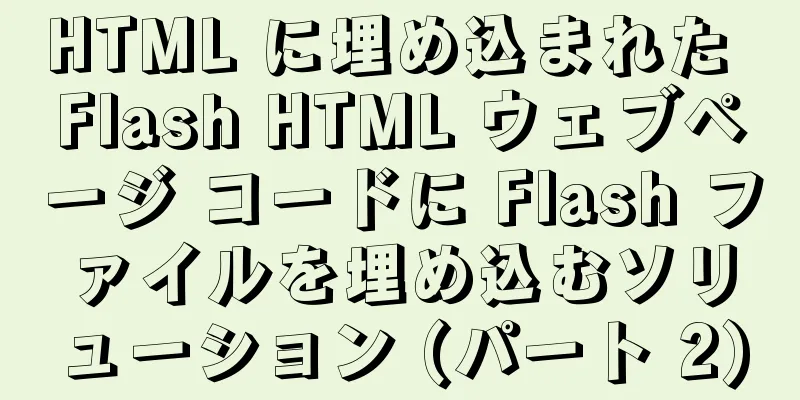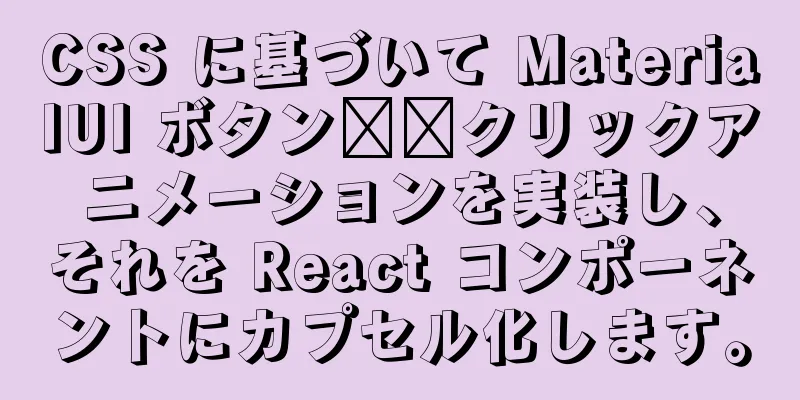Vue は div の高さをドラッグ可能にします

|
この記事では、divのドラッグ可能な高さを実現するためのVueの具体的なコードを参考までに共有します。具体的な内容は次のとおりです。 ここに、ページ div のドラッグ機能を実現できる既製のデモがありますが、効果が私の希望とは少し異なるため、実際のニーズに合わせて再度修正しました。まずは、現在のデモ効果を見てみましょう。
<テンプレート>
<div id="eagleMapContainer" style="border: 1px solid red;overflow-y: auto;" title="">
<div id="tz" @mousedown="dragEagle" style="border: 1px solid blue;">
<div title="ドラッグしてサイズを変更" id="move_tz" style="border: 1px solid green;"></div>
</div>
</div>
</テンプレート>
<スクリプト>
エクスポートデフォルト{
名前: "eagleMap",
データ() {
戻る {}
},
メソッド: {
ドラッグイーグル: 関数(e) {
var targetDiv = document.getElementById('eagleMapContainer');
//クリックされたときにマップ コンテナーの幅と高さを取得します。
var targetDivHeight = targetDiv.offsetHeight;
var startX = e.clientX;
var startY = e.clientY;
var _this = これ;
document.onmousemove = 関数 (e) {
e.preventDefault();
//マウスのドラッグの幅と高さを取得します。絶対値を取得します。var distX = Math.abs(e.clientX - startX);
var distY = Math.abs(e.clientY - startY);
// 上方向にドラッグ:
(e.clientY < startY) の場合 {
targetDiv.style.height = targetDivHeight + distY + 'px';
}
// 下にドラッグ:
(e.clientX < startX && e.clientY > startY) の場合 {
targetDiv.style.height = (targetDivHeight - distY) + 'px';
}
(parseInt(targetDiv.style.height)> = 300)の場合{
targetDiv.style.height = 300 + 'px';
}
(parseInt(targetDiv.style.height)<= 150)の場合{
targetDiv.style.height = 150 + 'px';
}
}
document.onmouseup = 関数(){
ドキュメント.onmousemove = null;
}
}
},
};
</スクリプト>
<スタイルスコープ>
#イーグルマップコンテナ{
位置: 絶対;
左: 13%;
下: 10px;
zインデックス: 200;
オーバーフロー: 非表示;
可視性: 可視;
幅: 200ピクセル;
高さ: 200px;
}
#tz {
位置: 絶対;
右: 1px;
上: 1px;
幅: 27px;
高さ: 20px;
カーソル:ne-resize;
zインデックス: 200001;
背景画像: url("");
}
#tz:ホバー{
背景色: #666;
}
#move_tz {
位置: 絶対;
右: 0px;
上: 0px;
幅: 27px;
高さ: 20px;
カーソル:ne-resize;
zインデックス: 100;
背景画像: url("");
背景位置: 0px 0px;
}
</スタイル>
しかし、その効果は私が望んでいたものとは少し違ったので、少し修正する必要がありました。 私が望む効果は、小さな四角いリストが多数含まれる div があることです。スクロールが制限を超えて設定されているため、スクロール バーを使用して div にドラッグを追加し、高さを変更します。
次のステップは、上記のデモを変換することです。簡単にするために、コードに移動するだけです。 上にドラッグする必要がある div の下に div を追加し、この div をクリックしてドラッグ機能を開始します。
<!-- 小さなボックスをドラッグ アンド ドロップします -->
<div id="tz" @mousedown="dragEagle">
<div title="ドラッグしてサイズを変更" id="move_tz"></div>
</div>ドラッグに応じて高さが変化する div の ID を「fuDiv」として設定し、メソッドを記述する必要があります。
// ドラッグイーグル(e) {
var targetDiv = document.getElementById('fuDiv');
//クリックされたときにマップ コンテナーの幅と高さを取得します。
var targetDivHeight = targetDiv.offsetHeight;
var startX = e.clientX;
var startY = e.clientY;
var _this = これ;
document.onmousemove = 関数 (e) {
e.preventDefault();
//マウスのドラッグの幅と高さを取得します。絶対値を取得します。var distY = Math.abs(e.clientY - startY);
// 上方向にドラッグ:
(e.clientY < startY) の場合 {
targetDiv.style.height = targetDivHeight - distY + 'px';
}
// 下にドラッグ:
e.clientX < startX && e.clientY > startY) の場合 {
targetDiv.style.height = (targetDivHeight + distY) + 'px';
}
(parseInt(targetDiv.style.height)> = 320)の場合{
targetDiv.style.height = 320 + 'px';
}
(parseInt(targetDiv.style.height)<= 160)の場合{
targetDiv.style.height = 160 + 'px';
}
}
document.onmouseup = 関数(){
ドキュメント.onmousemove = null;
}
},次に、それらの CSS スタイルを設定します。実際、この部分はカジュアルであり、自分の好みに応じて行うことができます。
#tz {
幅: 100%;
高さ: 5px;
カーソル: s-resize;
zインデックス: 200001;
}
#move_tz {
幅: 100%;
高さ: 5px;
カーソル: s-resize;
zインデックス: 100;
背景画像: url("");
背景位置: 0px 0px;
}最終結果:
効果は特に良いわけではなく、最適化に値する部分がまだたくさんありますが、今は書きません。 以上がこの記事の全内容です。皆様の勉強のお役に立てれば幸いです。また、123WORDPRESS.COM を応援していただければ幸いです。 以下もご興味があるかもしれません:
|
<<: VMware vCenter の不正な任意ファイルアップロードの脆弱性 (CVE-2021-21972) について
>>: Web ページの HTML コードの説明: 順序付きリストと順序なしリスト
推薦する
LinuxでTomcatのポート番号を変更する方法
ここには複数の Tomcat があります。それらを同時に使用する場合は、ポート番号を別の番号に変更す...
Windows Server 2019 のインストール (グラフィカル チュートリアル)
Windows Server 2019 は、Microsoft が公式にリリースした最新のサーバー...
ReactにおけるuseRefの具体的な使い方
React の経験がある人なら、コンポーネントインスタンスオブジェクトや DOM オブジェクトを取得...
HTMLで境界線を設定する3つの方法の詳細な説明
HTML で境界線を設定する 3 つの方法 境界線の幅: 1px 2px 2px; 境界線のスタイル...
HTML 5.1 学習: 14 の新機能とアプリケーション例
序文ご存知のとおり、HTML5 はインターネット コミュニティ全体に標準を提供する組織である Wor...
FirefoxのWeb開発者を使用してWebページのスタイルを無効にする方法
前提条件: Web開発者プラグインがインストールされている操作手順: [ツール] -> [We...
HTML+CSS+JavaScript でシンプルな三目並べゲームを作成する
目次HTMLの実装CSSを追加Javascript部分の実装デモアドレス HTMLの実装まず、hea...
CentOS7にPHP7 Redis拡張機能をインストールする方法
導入前回の記事では、Redis をインストールして設定しましたが、まだ終わりではありません。PHP ...
JavaScript のディープコピーの落とし穴
序文以前、ある会社の面接に行ったとき、面接官から「オブジェクトを深くコピーするにはどうすればよいです...
Vue3 ドキュメント クイックスタート
目次1. セットアップ1. セットアップ関数の最初のパラメータ - props 2. 文脈2. セッ...
CocosCreator Huarongdaoデジタルパズルの詳しい説明
目次序文文章1. パネル2. 華容島ソリューション3. コード4. 注記序文華容路とは何ですか? 誰...
MySQLインデックスが使用されない状況のまとめ
MySQL のインデックスの種類一般的に、次の 4 つのカテゴリに分類できます。通常のインデックス:...
VirtualBox の仮想ディスク vdi ファイルの容量を拡張する方法 (グラフィック チュートリアル)
VirtualBoxのインストールディレクトリを見つけます。ディレクトリ内には容量を拡張するために...
VueはPCで写真をアップロードする機能を実現
この記事の例では、PC上で写真アップロード機能を実現するためのVueの具体的なコードを参考までに共有...
JavaScript 遅延読み込みの詳細な説明
目次遅延読み込みCSS スタイル: HTML部分:スクリプト部分:要約する遅延読み込み名前の通り、私...